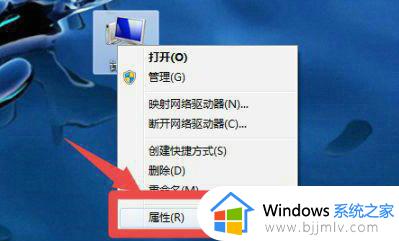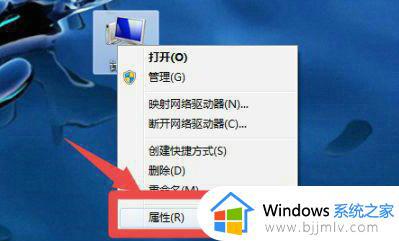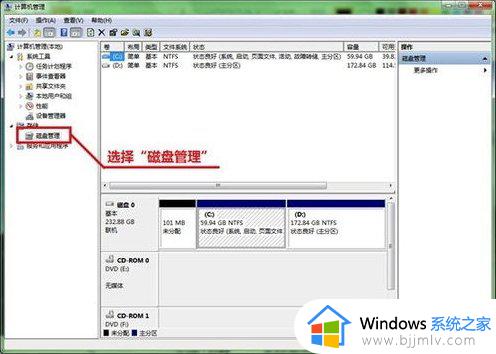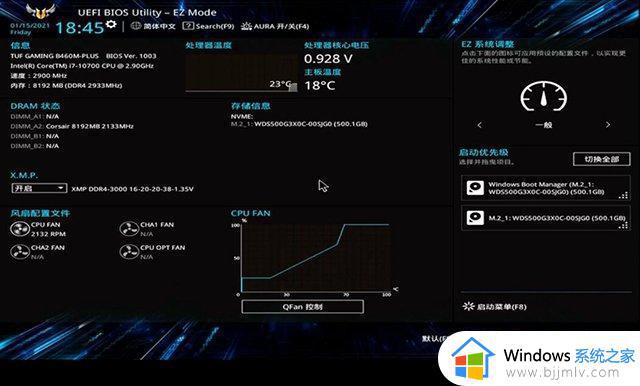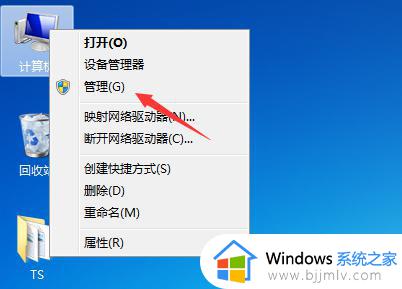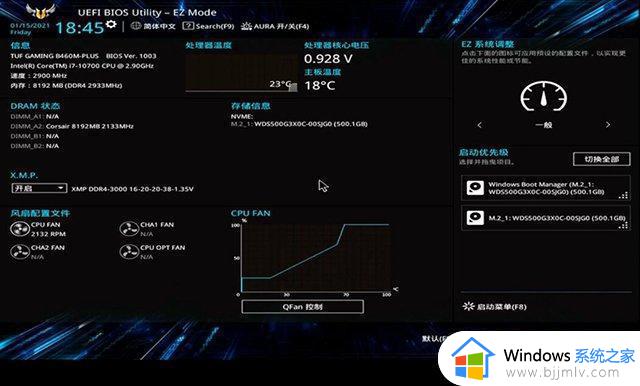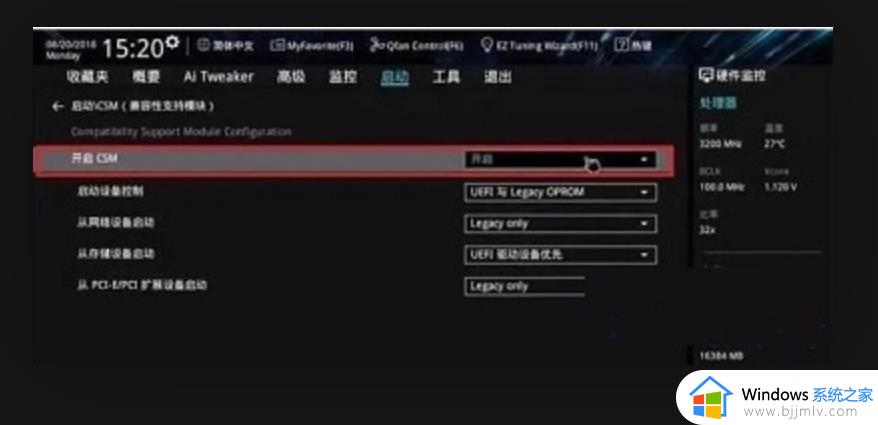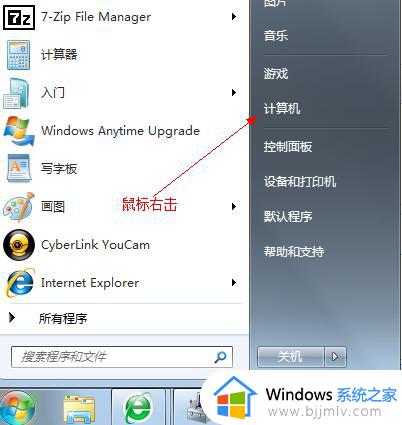win7怎么区分固态硬盘和机械硬盘 win7怎么看哪个盘是固态哪个盘是机械
更新时间:2024-01-12 14:03:37作者:jkai
我们经常使用win7操作系统的小伙伴应该都知道, 固态硬盘和机械硬盘是当前市场上最常见的两种电脑硬盘类型,它们在性能、耐用性和功耗等方面有所不同,对此我们小伙伴就想要知道win7怎么区分固态硬盘和机械硬盘,下面小编就教大家win7怎么看哪个盘是固态哪个盘是机械,快来一起看看吧。
具体方法:
第一步:在进入win7电脑桌面之后,找到“计算机”图标鼠标右键。
第二步:在弹出的右键菜单中,选择“属性”选项。
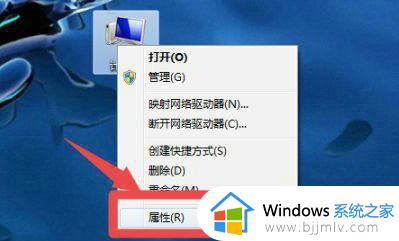
第三步:在出现的系统窗口中,鼠标点击左侧菜单的“设备管理器”选项。
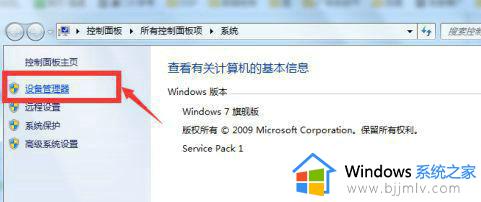
第四步:在打开的设备管理器窗口中,展开“磁盘管理器”选项。
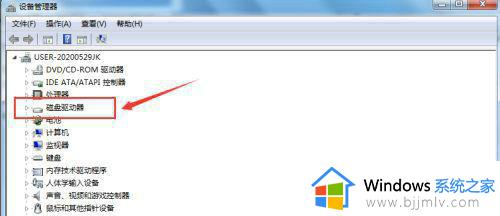
第五步:这里能看到自己的磁盘情况,如果有“SSD”标识的说明装的是固态硬盘,如果没有SSD标识说明是机械硬盘。
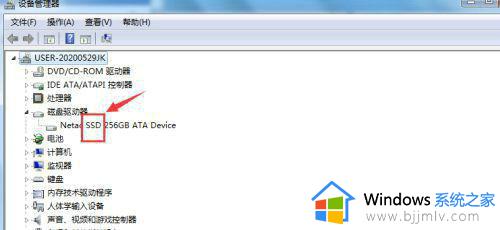
以上全部内容就是小编带给大家的win7怎么看哪个盘是固态哪个盘是机械详细内容分享啦,有需要的小伙伴就快点跟着小编一起来看看吧,希望本文可以帮助到大家。